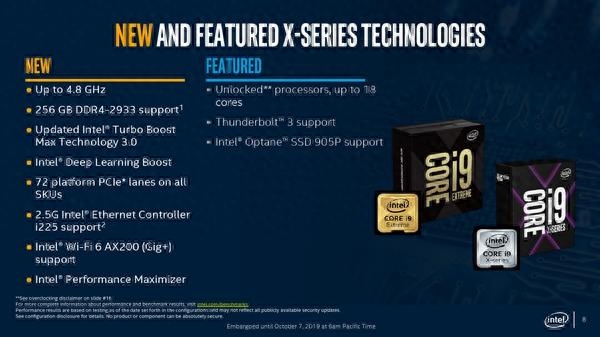保姆级指南!小白如何在618挑一款靠谱的主板?
如果说618对于打算攒机的小白用户来说是剁手硬件的黄金期,那么在618之前的这段时间应该是不断优化攒机清单的冷静期。当全世界都在喊AMD YES的时候,该问问自己是不是更适合「噔噔蹬蹬」;当大家都在鼓吹水冷光污染的时候,该想想自己是不是只用到「盒装风扇+非透机箱」...

当把绝大部分的预算都摊在了CPU、显卡、内存、硬盘上的时候,该把自己的焦点移一移,放到承载这些硬件的「主板」上。要知道:主板没挑好,后期活受罪啊!过来人的经验。所以今天这篇内容就由浅入深地来和小白用户们说说挑选主板的核心关注点,点到即止,绝不超纲。
买一块能放得进机箱的主板
主板到手才发现放不进机箱的乌龙别说小白,老司机都翻过车(当你成了他就知道了)。能不能装得进机箱,主要看你选的主板「版型」和机箱能不能兼容。除去那些奇葩尺寸,我们有ATX、E-ATX、M-ATX和MINI-ITX四种常规版型可选(我们可以通过下面这张图表看到它们的直观区别)。

直观上看不出的区别主要在主板版型对应的定位和功能配置上。
ATX是最标准的版型,中高端定位,在拓展插槽的类型、数量以及供电规格上都能够满足主流用户的需求。E-ATX不仅尺寸比ATX大,在配置规格上也是最高的(比如更硬核的散热构造、更酷炫的造型灯效),高端货色、土豪专属。M-ATX则是紧凑型主板(如果ATX是SUV,那么M-ATX则是紧凑型SUV),强调够用就好,所以拓展插槽相对ATX有所缩水,胜在价格亲民。
MINI-ITX版型可以说是麻雀虽小五脏俱全,而且还贵。ITX上所有的东西都得「浓缩」,也包括配套的硬件。最明显的就是显卡,同等性能的显卡要想在舒舒服服地装在ITX上,就得缩短显卡长度,这就对工艺提出了更高的要求,最终导致其价格上比常规版本的更高。另一个就是散热,ITX加上小机箱如果散热做不好就是「小闷罐」,要想好就得在机箱或者散热上折腾,加钱折腾。
对于刚入门的小白用户来说,E-ATX可能太贵,ITX得花时间折腾,最容易上手的还是ATX或者M-ATX,功能实用而且性价比也相对更高(有时候搭配CPU打包买还能优惠得更多)。
买一块和CPU对得上的主板
这里说的「对得上」主要是想强调主板「芯片组」的选择要和CPU相匹配。当然,也不能犯了最最基本的错:买了一张Intel主板却打算在CPU上喊AMD YES(弟弟,它不能够)。

那么问题来了,什么是芯片组?芯片组(chipest)是主板的核心部分,基本决定了主板的级别和功能。具体来说,芯片组决定了主板对各个硬件的规格支持,包括内存规格、显卡规格、i/o规格和扩展选项等。芯片组还决定了主板是否支持CPU超频、显卡交火等较为进阶的内容,这对于发烧友玩家来说是比较重要的。一般芯片组所支持的硬件规格越高,主板等级也越高,价格也越贵。
Intel和AMD对各自的主板芯片组有着一套比较容易辨识的命名规则,方便大家通过芯片命名选购到合适的主板。下面介绍一下Intel和AMD最新的消费级主板芯片组命名规则。
Intel芯片组的命名规则为:字母前缀+数字(上图为最新的400系列),字母前缀依次是H、B、Z(越往后等级越高)。三位数字,百位为系列数;十位为等级数(数字越大,等级越高)。

H410M(M表示M-ATX)是系列中最入门的主板,买它基本都拿去当电视主机看视频,配个i3玩LOL倒也不成问题。B460是小白们可以闭眼选择的主板,主流供电规格,i5、i7(不带K)的U都可以上,「稳」就对了。如果之后考虑超频的用户,直接选择Z490,i5、i7、i9代K的通吃。

AMD芯片组的命名规则为:字母前缀+数字(上图为AM4接口系列),字母前缀依次是A、B、X(越往后等级越高)。同样,三位数字,百位为系列数;十位为等级数(数字越大,等级越高)。

从搭配的CPU就能知道A320M是AMD中的入门级芯片组主板,和Intel的H型号对应,所以不在这里多说。B450(记得和Intel的B460区别清楚)是AMD平台中最受欢迎的芯片组,各方面都中规中矩,价格也很接地气。X470和X570则是AMD中的高端系列,供电和散热都比B450更强更出色。
求稳的小白用户,认准Intel的BXXX或AMD的BXXX芯片组主板,足矣。
买一块插什么都不愁的主板
插什么,这部分包括「内存插槽」、「硬盘插槽」、「拓展插槽」和「i/o接口」这四大块。
内存插槽:小白用户重点关注插槽数量和支持的内存标准。一般标准主板是4个内存插槽,入门级别会减半成2个,一些高端主板可能提供6~8个。不同主板对同一类型内存的规格和频率也有不同的要求,目前主流主板支持的是DDR4内存,频率主要是2400MHz、2666MHz、3200MHz,这几种频率已经足够一般用户使用;如果你想发烧的话,加钱上4000MHz也不是不可以。

顺便提一嘴,买内存时千万要看清楚是DDR3还是DDR4,两种内存插槽形状不同,不兼容。
硬盘插槽:小白们心心念念的喊着「SSD!SSD!」,却容易忽略掉接口的问题。所以,硬盘这块我们得说说SATA接口和M.2插槽的事儿。SATA接口是主流主板上都会搭载的数据接口,而M.2插槽就未必。无论是从传输速度上考虑,还是从硬盘体积上考虑,后者都更有优势。当然,这里讲的速度还取决于硬盘本身的速度,你要是用走SATA协议的M.2固态,它速度顶天也是SATA。

拓展插槽:主流主板基本不再提供PCI插槽(PCI-Express×1,512MB/s),PCIe插槽(PCI-Express×16,8GB/s)才是主流。而PCIe插槽对小白来说主要只有一个——插显卡,如果还需要插独立声卡、PCIe固态或者交火/SLI(这个层次已经是进阶了)的,则需要关注下插槽数量。

i/o接口:我相信即便到了2020年,还是有很多人不知道i/o接口是什么意思。input/output,懂?哦,还不懂是吗?包括键鼠接口、USB接口、网络接口、音频接口、视频接口都统称为i/o接口。然而,很多小白都不Care这块,导致后期使用的时候容易出现两种常见的问题:1)没有这种接口(比如Type-C);2)接口不够用(比如USB)。所以一定要确认好需要的接口以及接口数量。

对了,有多少朋友和我一样,点亮主机才发现:竟然没有WiFi?买之前一定要确认好!
今天就到这儿,看完这份指南,剩下的就是钱的事儿了。小白们,欧力给!
[注:本文部分图片来自互联网!未经授权,不得转载!每天跟着我们读更多的书]
互推传媒文章转载自第三方或本站原创生产,如需转载,请联系版权方授权,如有内容如侵犯了你的权益,请联系我们进行删除!
如若转载,请注明出处:http://www.hfwlcm.com/info/97330.html